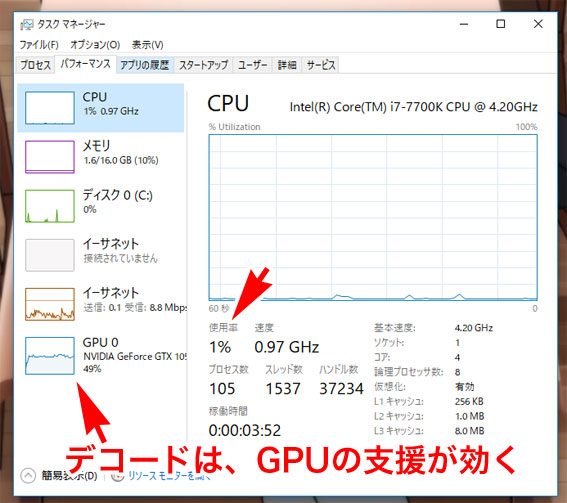2008年発売のビジネスデスクトップパソコン HP dc7900sf(Core 2 Duo @ 3GHz)は、2015年5月でサポートが打ち切られました。
十年前のパソコンでも、Windows 10をインストールすることで、Excelやワード、一太郎などのビジネス文書を作成するのに現役で使えます。
古いパソコンの改善と強化方法
- マザーボードとCPUは、そのまま
- メモリが、1GB二枚の2GBなので、1GBを2枚追加して4GBに
- HDDは、先日、新品に交換済み
- グラフィックが内蔵なので、グラフィックカードを追加
で強化します。
元になる古いパソコン
スペックは、こんなかんじです。
HP Compaq dc7900SF
- CPU:Core 2 Duo E8400 3.00GHz
- チップセット:Intel Q45 Express
- メモリ:PC-6400(800MHz) 1GB×2枚、
- メモリスロット:4スロット最大16GB、DIMM DDR2 SDRAM 240PIN
- グラフィックス:内蔵 Intel 4500(RGB)
- SATA /300 1台分
- DVD 16倍速 スーパーマルチドライブ
- フロッピードライブ付き
- オーディオ:ADI 1884A Codec、 HD Audio
- Intel 82567LM Gigabit Ethernet (RJ-45)
現状の問題点は、
- メモリーが2GBしかないので、アプリケーションの切換に時間がかかる
- 内蔵グラフィックを使っているため、2GBのメモリーのうち、0.5GBほどはグラフィックに取られている
- 内蔵グラフィックのRGB出力は画像がにじむ
- 既にサポート終了でオーディオのドライバーがないことから音がでない
です。
それでは、アップグレード(増設)していきましょう。
メモリーカードを増設
メモリーのスロットは4つ、デュアルチャンネルのため、同じ容量のメモリをペアで差します。

こんなジャンク仕様のメモリーでも良い値段します。ハードオフで、50円とかでジャンク箱にはいっていそうなものですけどね。
ここ5年ほどは、田舎のハードオフですら転売屋の巣窟になっていて、金になりそうなものは、根こそぎ二束三文で買っていきます。探すだけ時間の無断なのでAmazonで買いました。中華の業者です。

4つのスロットに、一枚ずつ既にささっているので、空いたスロットに、一枚ずつ取り付けます。
スロットは、古いタイプなのでメモリーを押さえるレバーが両側にあります。メモリーの先をみて、ノッチ(凹み)があるので向きを間違えないように気を付けて差し込んで、グッと指で押さえると、左右それぞれのレバーが起きてはまり込みます。
メモリースロットにメモリをさすのって、そこそこ力が必要です。向きを間違えて無理に差すと壊れますから、気を付けましょう。

電源をいれた時に、画面に最初にメモリチェックがはいって容量が表示されます。ここで、4096MBになっていなかったら、メモリーが正しく認識されていないことになります。
もう一度、電源を切って差しなおしです。
PCのメモリを4GBから8GBにする意味はあるの?
Windows 10の場合、ExcelやWord、一太郎などで文書作成をするのであれば、パソコンのメモリーは、4GBでも不自由なく使えます。
これを8GBにアップグレードしたからといって、劇的に速度が向上することはありません。
ただし、新規にパソコンを買う時に8GBが標準装備であれば、そのまま買えば良いです。わざわざ、4GBにダウングレードしなくて良いです。
グラフィックカードを増設
内蔵グラフィックを使うと貴重なメモリー領域をグラフィックにとられてしまいます。せっかく、PCIスロット、PCI-Eスロットがあるので、適当な物を買ってみました。
ただし、ケースが小さいので、ロープロファイル仕様のものしか取り付けられません。
Amazonで、「玄人志向 RH6450-LE 1GB」を買ってみました。

「玄人志向」と言いながらも、ドライバーCDと日本語説明書が入っていて親切です。私も、このブランドが出てから、愛用しています。
玄人志向 RH6450-LE 1GB のスペックは、
- メモリ 1GB
- メモリビット幅は、64ビット
- メモリ規格が、DDR3
- エンジンクロック周波数は、625MHz
- メモリークロック周波数は、1GHz
- インターフェイスはPCI-Express 2.1 ×16
- 出力端子が、D-sub 15ピン、HDMI、DVI-D
- ロープロファイル対応、ブラケット付き
- 冷却ファンあり
です。
-

-
5千円以下で買える そこそこのグラフィックカード/ビデオカード/GPU の紹介
「Amazonで5千円以下で買えるグラフィックスカード/ビデオカードのおすすめは?」というお題をいただいたので、記事にしました。 2017年秋にAmazonで5千円弱で買ったグラフィックカード 電子カ ...
続きを見る
まず、ブラケットをロープロファイル用に付け替えます。

出力端子が、RGB(D-Sbu15ピン)、HDMI、DVI-D端子を、RGBだけ別のブラケットにします。
止めねじは、六角頭なので六角ナットドライバーを使うと便利です。指で回してラジオペンチでしめてもいいです。

フラットケーブルの長さから、隣合わせにブラケットを取り付ける必要があります。といっても、RGBが要らないのであれば、フラットケーブルを外して、DVIとHDMIだけで使うこともできます。
このdc7900sfのPCI-Eスロットの増設部は、ネジ止めせず、クリップで押さえるようになっています。よく考えて作ってありますね。

ワンタッチで、外せて、差し込んでクリップで押さえるだけです。シンプルですね。
とりあえず、使うカバーを真中の二枚を外します。
PCIスロットにグラフィックカードを差し込んで、その横にRGB用のブラケットを差し込んで、クリップをはめ込んで固定します。

すごく簡単に増設できます。ケースとマザーボードの位置関係も狂っていないので、グラフィックカードのブラケットがハマらないなんてことは、ありませんでした。
グラフィックカードがぐらつかないことを確認して、グラフィックカードのD-sub側にディスプレイケーブルを付けて起動してみます。

安物のグラフィックカードなので、ファンが付いています。ファンレスにするためには、巨大なヒートシンクが必要で、その素材代だけでも高いですからね。

グラフィックカードのドライバーは、Windows 10の方で汎用ドライバーをもっているため、新たにインストールする必要はありませんでした。
付属のCDの中は、Windows 10用のドライバーは入っていませんでした。
新しいグラフィックカードがでていたので、別のCore 2 Duoパソコンにつけました。
-

-
古い(Core 2 Duo)パソコンの画面の色が悪くなったので、安いグラフィックカード(Radeon R5 230)を追加した
古いパソコンをWindows 10にアップグレードして使っています。先日、画面の色が緑色になってしまいました。 このパソコンはマザーボードの内蔵ビデオカードからRGBアナログ出力でディスプレイにつない ...
メモリーとグラフィックカードを増設した結果は?
タスクマネージャーで具合をみます。

マシンパワーを知る上で、私が使うベンチマークの一つが、PC録画機の共有ディスクにある、録画ファイル(動画ファイル)をvlcで見る方法です。
ちなみに、私の手持ちの中で速いマシン、Core i7(KabyLake)の…
i7-7700Kの自作PCでは、GTX1050Tiのグラフィックスカード(GPU)のデコード支援をうけるので、CPUパワーは1%以下です。
それと比べると、Core 2 Duo@3GHz では、50〜90%も使ってしまいますね。
それでも、メモリーは、ほぼ使い切っていたのに、半分程度の消費で済んでいます。メモリの圧縮比率も減っていて、おかげで、アプリケーションの切換が目に見えて速くなりました。

当然、サクサクというわけにはいきませんが。
iPhoneから始めたニワカのガジェットブロガーが、「Windows 10は4GBのメモリを使い切る」というデマを流しているので気を付けてください。
まとめ
この古いパソコンの延命処置は、これで終わりです。外付けしたATX電源のファンの音がうるさいので、夜の静かな環境では使えません。
かといって、静音電源やファンレスのロープロファイルのグラフィックカードは、それぞれ5千円以上しますから割があいません。
SpectreとMeltdown対策
IntelのCPUのバグによる問題で、Skylake以降とAMDのRyzenなどは10%以下のパーフォマンスダウンで済みますが、古いCPUでは、3割程度の速度ダウンになるので、モタモタ感を感じることになります。

2017年の冬に組み立て予定だった、KabyLakeの自作パソコンのパーツは仮組みで、次に組み立てる予定のRyzenの静音PCのパーツを集めています。
-

-
Intel 第7世代 KabyLake (i7-7700K)の自作パソコンを組み立てた。〜ゲーム録画&配信&動画編集用パソコンの製作 2018年Ver 〜
2016年発売のインテル 第7世代 KabyLake i7-7700Kのパソコンを2018年になってやっと組み立ててテストを開始しました。そのメモです。 この自作PCの用途 テレビゲームの画面の録画( ...
2018年は、Windows 10での、ブログ書きのシステム構築を完成する予定でしたが、仕事や雑用専用機になってしまいました。
2019年も、第8世代でまた新規に安いのを組むべくパーツを選定し、2020年正月に組みました。
旧ブログの記事のリライトと新規のレビュー記事が効率よく書けないんですよ。この山積みの箱のものを次々と記事を書いていかないと… 終わりが見えない。
今年も引き続き、ゲームで遊ぶ時間を大幅に削ってブログ書きに注力します。